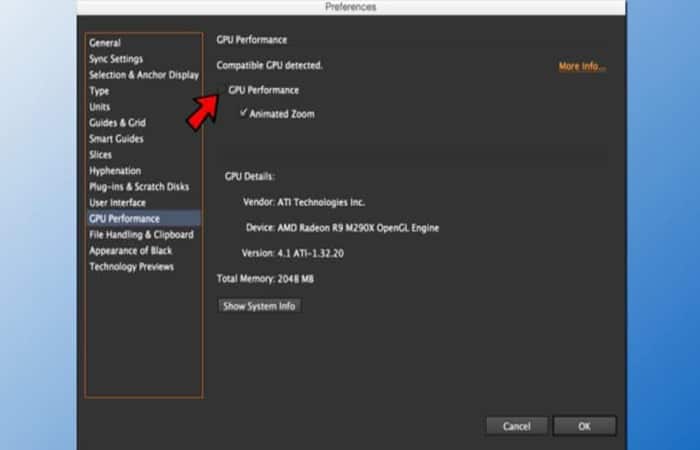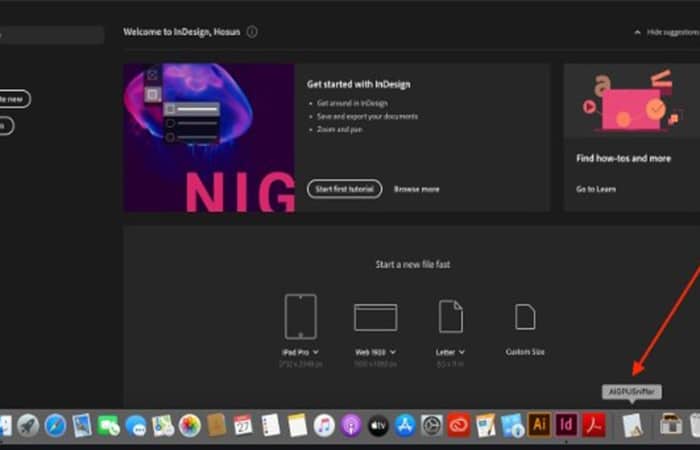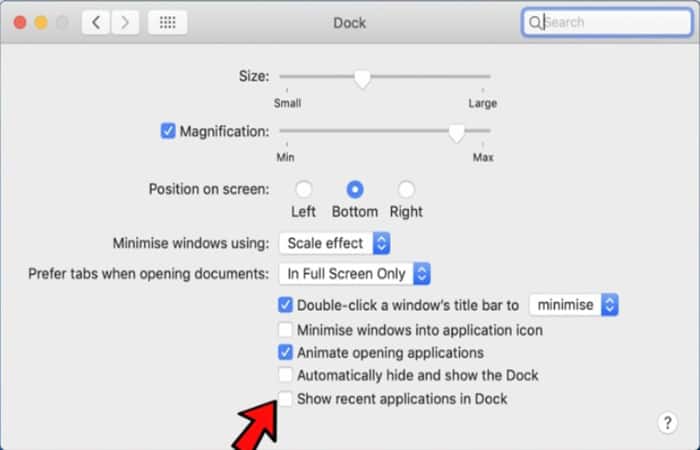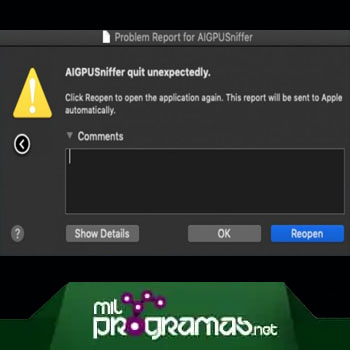
«AIGPUSniffer se ha cerrado inesperadamente» es un mensaje de error molesto que aparece en Mac o Windows al intentar iniciar un software específico de Adobe. El error evita que los usuarios abran programas como Adobe Illustrator, Photoshop, Bridge, Creative Cloud u otros.
Se ha notado que el error suele molestar a las personas que actualizan Mac OS a Mojave. En este tutorial, analizaremos las causas típicas de este error y proporcionaremos métodos para solucionarlo.
Para empezar, cubriremos en breve qué es AIGPUSniffer. Es un proceso seguro y legítimo que verifica la GPU antes de lanzar productos de Adobe.
Su objetivo principal es evitar fallas de software debido a problemas con la tarjeta gráfica. El error molesta tanto a los usuarios de Mac como a los de Windows.
Quizás te puede interesar: Error Err_Connection_Refused En Chrome: 10 Soluciones
¿Qué Es Aigpusniffer?
Para que una aplicación pueda ejecutarse de la manera correcta y sin ningún tipo de problemas en cualquier sistema operativo, distintos procesos y servicios son ejecutados en segundo plano y también en primer plano. AIGPUSniffer es uno de los procesos que se ejecuta en segundo plano para las aplicaciones de Adobe.
Básicamente, AIGPUSniffer es un proceso auxiliar que forma parte de las aplicaciones de Adobe como Adobe Illustrator, Adobe Photoshop, Adobe In Design y muchas más. Es un proceso completamente seguro que verifica la efectividad de tu GPU para asegurarse de que sea compatible con la aplicación que estás intentando abrir.
Este proceso se inicia junto con las aplicaciones de Adobe y sigue funcionando en segundo plano. Sin embargo, a veces puede aparecer en tu pantalla debido a ciertas razones y esto puede ser preocupante. La preocupación viene con el hecho de que este proceso aparece con un problema o dos.
Sin embargo, si no aparece con ningún problema y solo tienes curiosidad, me gustaría decirte que este proceso es absolutamente seguro y debes dejarlo funcionar.
¿Qué hace?
AIGPUSniffer es un proceso auxiliar que verifica las capacidades de la GPU para evitar fallas del programa relacionado con la GPU y se hace cargo de las llamadas de controladores mal dirigidas.
Es un proceso esencial para las aplicaciones de Adobe y debes dejar que funcione como se supone que debe hacerlo. Muchos usuarios piensan que es inútil y simplemente pueden eliminarlo. Pero no lo recomendaría. Eliminarlo puede hacer que las aplicaciones de Adobe se bloqueen abruptamente.
Este proceso es necesario para comprobar que todo está bien y asegurarse de que la aplicación que estás a punto de iniciar se ejecute sin problemas.
¿Es Aigpusniffer un virus o malware?
NO. AIGPUSniffer no es un virus o malware. Es un proceso auxiliar completamente seguro que funciona para aplicaciones de Adobe. Para asegurarnos de que no sea malicioso, lo verificamos con un antivirus confiable.
Los resultados no han reflejado preocupaciones. Muchos usuarios a menudo lo confunden con un virus debido a que aparece en el dock. El icono parpadea por un momento y desaparece. Esto hace que piensen que es inseguro, un virus o algo de lo que preocuparse.
Problemas comunes relacionados con Aigpusniffer y sus soluciones
El proceso AIGPUSNiffer está presente allí para evitar problemas con las aplicaciones de Adobe. Sin embargo, a veces este proceso en sí mismo comienza a causar problemas. Cuando esto sucede, los usuarios quedan perplejos y no pueden resolver el inconveniente con un simple reinicio. Les contaré sobre los problemas comunes que este proceso puede iniciar junto con sus soluciones.
1. Aigpusniffer salió inesperadamente
“AIGPUSniffer se cierra inesperadamente” es un inconveniente bastante común relacionado con el proceso. Cuando tal cosa sucede, el proceso se bloquea de forma repentina y el usuario no puede dar inicio al programa de Adobe que está intentando.
El problema suele aparecer en Mac OS Mojave y puede suceder como causa de actualizaciones de Adobe defectuosas o incompletas. Otras razones de este problema incluyen software de Adobe desactualizado, una aceleración de GPU anormal y configuraciones de asociación de tipo de archivo incorrectas.
El inconveniente apareció por primera vez en el año 2015 y no ha desaparecido desde ese momento. Si también lo padeces, tenemos las mejores soluciones para ti.
Solución 1: Deshabilita la aceleración de GPU en el programa Adobe
La solución más eficaz para este problema es desactivar la aceleración de la GPU en el programa que está apareciendo. Sigue las sencillas instrucciones que se mencionan a continuación para saber qué debes hacer:
- Paso 1: ve a las Preferencias del programa. Si estás utilizando Adobe Illustrator, haz clic en Illustrator y luego en Preferencias.
- Paso 2: ahora haz clic en la pestaña Rendimiento de la GPU presente en el lado izquierdo.
- Paso 3: a continuación, anula la selección de la opción Rendimiento de la GPU y luego haz clic en Aceptar.
Tal vez quieras saber: Cómo Corregir El Error “Unknown Hard Error” En Windows 10/8/7
Solución 2: Cambia la configuración de asociación de tipo de archivo
Otra solución de trabajo para este problema es cambiar la configuración de asociación del tipo de archivo en las preferencias de Adobe Bridge. Sigue las sencillas instrucciones que se presentan a continuación.
- Paso 1: inicia Adobe Bridge.
- Paso 2: ahora pulsa donde dice Preferencias. Tienes que hacer clic en Editar y luego en Preferencias si estás usando Windows.
- Paso 3: a continuación, haz clic en «Asociación de tipo de archivo» presente en el menú del lado izquierdo.
- Paso 4: aquí, configura los ajustes para establecer qué archivos deben asociarse con qué programa. Si tienes problemas con Illustrator, desplázate hacia abajo y configúralo como predeterminado en Adobe Illustrator CC.
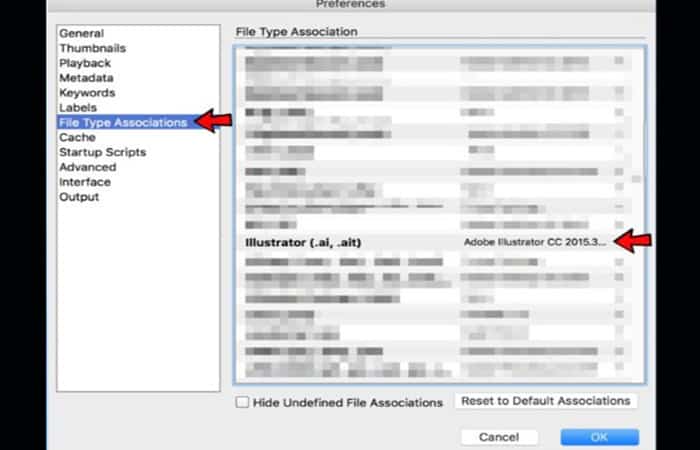
2. Aigpusniffer aparece en mac dock y no se puede cerrar
Otro problema relacionado con este proceso es que aparece aleatoriamente en el Dock y no se puede cerrar. Como los usuarios generalmente no saben qué hace el proceso, intentan cerrarlo y no pueden lograrlo. Esto los deja perplejos. Pero, en realidad, no hay nada de qué preocuparse.
El proceso solo aparece en el Dock porque el sistema operativo está diseñado de esta manera. Las aplicaciones utilizadas recientemente deben aparecer en el Dock. Y puedes eliminarlo fácilmente utilizando la solución que se muestra a continuación.
Solución: Anula la selección de mostrar aplicaciones recientes en el dock
Para eliminar AIGPUSniffer del Dock, sigue los sencillos pasos que se mencionan a continuación:
- Paso 1: ve a Preferencias del sistema y luego haz clic en Dock.
- Paso 2: busca y anula la selección de la opción «Mostrar aplicaciones recientes en el Dock«.
- Paso 3: cierra las preferencias del sistema.
Nota: recuerda que esto hará que todas las aplicaciones recientes desaparezcan de Dock.
Necesitas aprender: Cómo corregir el error 0x80073701: Error De Instalación De Windows Update
Pensamientos finales
AIGPUSniffer es un proceso auxiliar completamente seguro que funciona con el programa de Adobe. El propósito principal de este proceso es verificar la efectividad de la GPU para medir la compatibilidad y evitar fallas de la aplicación. No es un virus ni nada de qué preocuparse. Te hemos proporcionado algunos de los problemas comunes relacionados con él y sus soluciones.
Si tienes otros problemas relacionados, no dudes en compartir con nosotros, también intentaremos encontrar soluciones para ellos. Eso es todo por esta publicación. Esperamos que te sea útil. Si tienes alguna pregunta con respecto a algo mencionado anteriormente, no dudes en preguntar.
Me llamo Javier Chirinos y soy un apasionado de la tecnología. Desde que tengo uso de razón me aficioné a los ordenadores y los videojuegos y esa afición terminó en un trabajo.
Llevo más de 15 años publicando sobre tecnología y gadgets en Internet, especialmente en mundobytes.com
También soy experto en comunicación y marketing online y tengo conocimientos en desarrollo en WordPress.